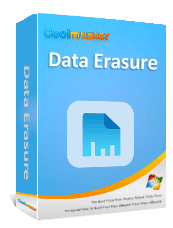Coolmuster Data Erasure bietet eine sichere Lösung zum dauerhaften Entfernen sensibler Daten von verschiedenen Speichergeräten. Auf dieser Seite finden Sie wichtige Hinweise, die Ihnen helfen, die Funktionen der Software voll auszuschöpfen und gleichzeitig die Datenschutzstandards einzuhalten.
Während unten ausführliche Tutorials verfügbar sind, steht Ihnen unser technisches Team jederzeit bei Fragen zur Verfügung: support@coolmuster.com .
1. Übersicht über die Datenlöschung
Sind Sie auf der Suche nach einer kurzen Zusammenfassung der Funktionen und Möglichkeiten von Coolmuster Data Erasure? Hier finden Sie detaillierte Informationen zu diesem Produkt.
2. So verwenden Sie Coolmuster Data Erasure
Entdecken Sie hier die detaillierte Bedienungsanleitung für Coolmuster Data Erasure. Es ist benutzerfreundlich und hochwirksam konzipiert.
3. Von der Datenlöschung unterstützte Dateien und Geräte
Sehen Sie sich die umfangreiche Liste der Dateitypen und Geräte an, die mit diesem leistungsstarken Programm kompatibel sind.
1. Wie lösche ich ein USB-Laufwerk vollständig?
Schritt-für-Schritt-Anleitung zum dauerhaften Löschen von USB-Laufwerken unter Windows / Mac . Stellen Sie mithilfe integrierter Tools und zertifizierter Software sicher, dass sensible Daten nicht wiederhergestellt werden können.
2. So setzen Sie die Festplatte in Windows 11/10 zurück
Erfahren Sie sichere Methoden zum Zurücksetzen Ihrer Festplatte in Windows 11/10. Löschen Sie Partitionen, formatieren Sie Laufwerke und bereiten Sie Speichergeräte für die sichere Wiederverwendung vor.
3. Sicheres Festplattenlöschen: So löschen Sie die Festplatte sicher
Professionelle Anleitung zum sicheren Löschen von Festplatten: Überschreiben Sie Daten mit militärischen Methoden, um eine Wiederherstellung zu verhindern. Beachten Sie die Datenschutzbestimmungen.
4. So löschen Sie eine SSD-Festplatte unter Windows
Löschen Sie SSD-Laufwerke unter Windows sicher, ohne die Zellen zu beschädigen. Verwenden Sie TRIM-Befehle, Herstellertools und Software von Drittanbietern für eine vollständige Sanierung.
5. So löschen Sie eine SD-Karte unter Windows / Mac / Android /Kamera
SD-Karten geräteübergreifend vollständig löschen: Formatieren unter Windows / Mac , Zurücksetzen über Android -Einstellungen und Kameramenüs. Entfernen Sie alle Spuren gelöschter Dateien.
6. Löschen Sie Dateien dauerhaft, damit sie nicht wiederhergestellt werden können
Vernichten Sie Dateien unwiederbringlich: Beherrschen Sie Dateivernichtungstechniken mit Überschreibalgorithmen (DoD 5220.22-M) und zertifizierten Datenlöschtools.